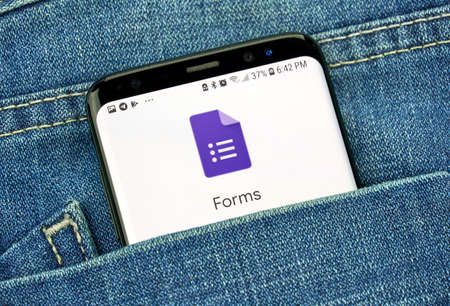Google Forms est un outil en ligne qui permet de créer des formulaires, des enquêtes et des quiz de manière simple et intuitive. Une des fonctionnalités intéressantes est la possibilité d’ajouter une question de classement, qui permet aux répondants de classer une liste d’éléments selon leurs préférences ou leurs opinions. Voici comment vous pouvez créer une question de classement dans Google Forms.
Sommaire
Accéder à Google Forms
Avant de commencer à créer votre question de classement, vous devez d’abord accéder à Google Forms.
- Ouvrez votre navigateur Web et accédez à Google Forms (forms.google.com).
- Connectez-vous à votre compte Google. Si vous n’avez pas de compte Google, vous devrez en créer un.
Création d’un nouveau formulaire
Une fois connecté à Google Forms, vous pouvez commencer à créer un nouveau formulaire.
- Cliquez sur le bouton « + Blank » pour créer un nouveau formulaire.
- Vous serez redirigé vers une nouvelle page où vous pouvez commencer à créer votre formulaire.
Ajout d’une question de classement
Pour ajouter une question de classement à votre formulaire Google Forms, suivez ces étapes :
- Cliquez sur le bouton « + Add question » (Ajouter une question) pour ajouter une nouvelle question à votre formulaire.
- Cliquez sur la zone de texte « Untitled question » (Question sans titre) et saisissez la question que vous souhaitez poser.
- Cliquez sur le menu déroulant « Multiple choice » (Choix multiples) pour afficher les différents types de questions disponibles.
- Sélectionnez « Linear scale » (Échelle linéaire) comme type de question. Cela permettra aux répondants de classer leurs réponses sur une échelle.
- Indiquez le nombre minimum et maximum pour l’échelle. Par exemple, si vous voulez que les répondants classent une liste d’éléments de 1 à 5, indiquez 1 comme minimum et 5 comme maximum.
- Saisissez une description pour les valeurs minimales et maximales. Par exemple, pour une question demandant aux répondants de classer une liste d’éléments de 1 à 5, vous pourriez mettre « Moins préféré » pour la valeur minimale et « Plus préféré » pour la valeur maximale.
Finalisation et publication de votre formulaire
Une fois que vous avez ajouté votre question de classement, vous pouvez finaliser et publier votre formulaire.
- Ajoutez toutes les autres questions que vous souhaitez inclure dans votre formulaire.
- Lorsque vous avez terminé, cliquez sur le bouton « Send » (Envoyer) pour partager votre formulaire avec les répondants.
- Vous pouvez choisir de partager votre formulaire via un lien, un e-mail, ou l’intégrer dans une page Web.
Comment intégrer un tableau de réponses Google Forms dans des documents et des diapositives ?
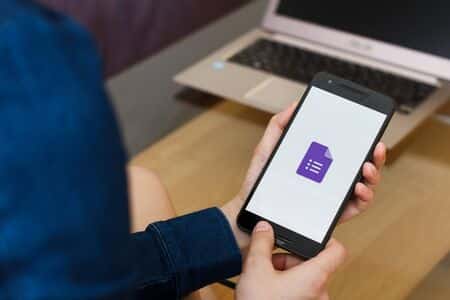
Comment faire des questions filtres sur Google form ?
Pour créer des questions filtres dans Google Forms, vous pouvez suivre ces étapes :
- Ouvrez Google Forms et créez un nouveau formulaire ou ouvrez un formulaire existant.
- Ajoutez les questions que vous souhaitez inclure dans votre formulaire en utilisant les différents types de questions disponibles (par exemple, choix multiple, case à cocher, etc.).
- Une fois que vous avez ajouté toutes les questions, cliquez sur l’icône en forme d’entonnoir située en haut à droite de la fenêtre de l’éditeur de formulaire. Cette icône représente les « Questions de filtrage ».
- Une fenêtre s’ouvrira avec les options de filtrage. Cliquez sur « Ajouter une question de filtrage ».
- Sélectionnez la question qui servira de filtre dans la liste déroulante. Cela peut être une question précédente du formulaire ou une question à venir.
- Choisissez les conditions de filtrage en fonction de la réponse attendue. Par exemple, vous pouvez filtrer les questions suivantes en fonction de la réponse sélectionnée dans la question de filtrage.
- Répétez les étapes 4 à 6 pour ajouter d’autres questions de filtrage si nécessaire.
- Une fois que vous avez configuré les questions de filtrage, cliquez sur « Enregistrer » pour appliquer les filtres à votre formulaire.
Les questions de filtrage vous permettent de personnaliser les questions suivantes en fonction des réponses des répondants, en ne leur montrant que les questions pertinentes. Cela peut être utile pour créer des enquêtes plus ciblées et réduire la surcharge d’informations pour les répondants.
Veuillez noter que les questions de filtrage ne sont pas disponibles pour tous les types de questions dans Google Forms. Certains types de questions, tels que les questions à réponse courte, ne peuvent pas être utilisés comme questions de filtrage. Assurez-vous de choisir des questions appropriées pour le filtrage en fonction de vos besoins spécifiques.
Conclusion
Les questions de classement peuvent être un excellent moyen d’obtenir des informations détaillées sur les préférences ou les opinions des répondants. En suivant les étapes ci-dessus, vous pouvez facilement ajouter une question de classement à votre formulaire Google Forms et commencer à recueillir des données précieuses.